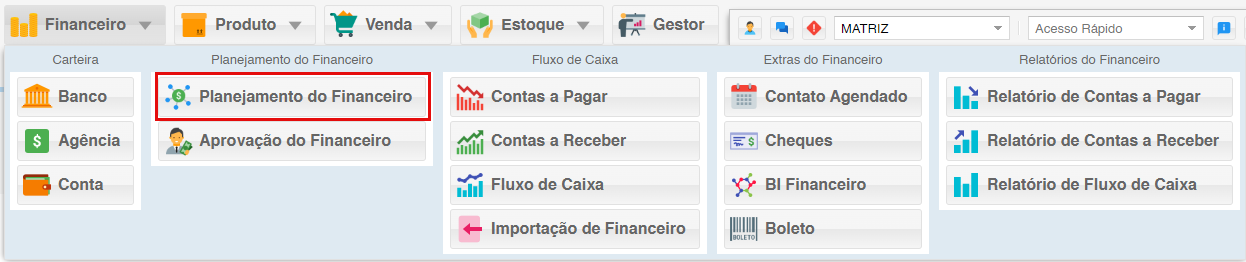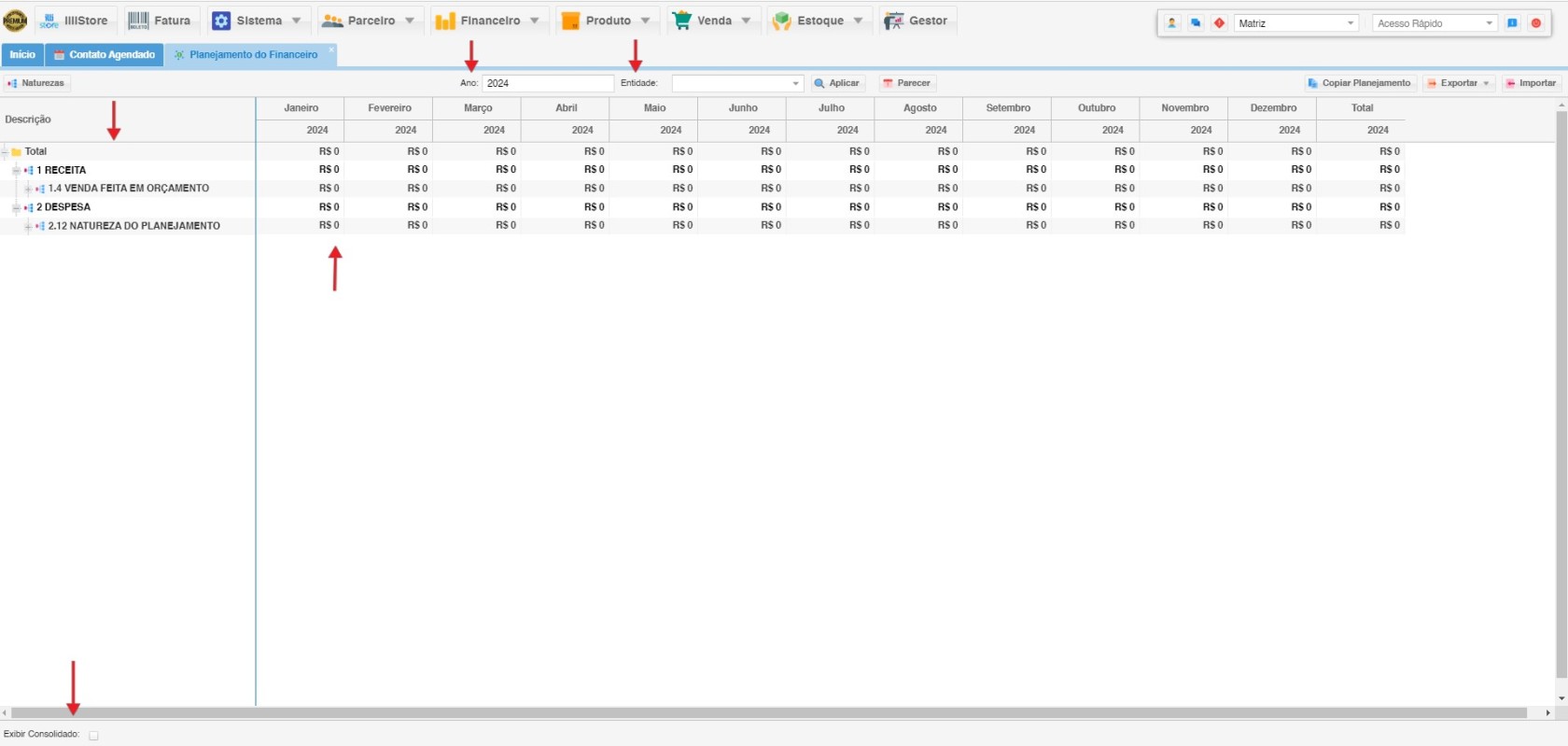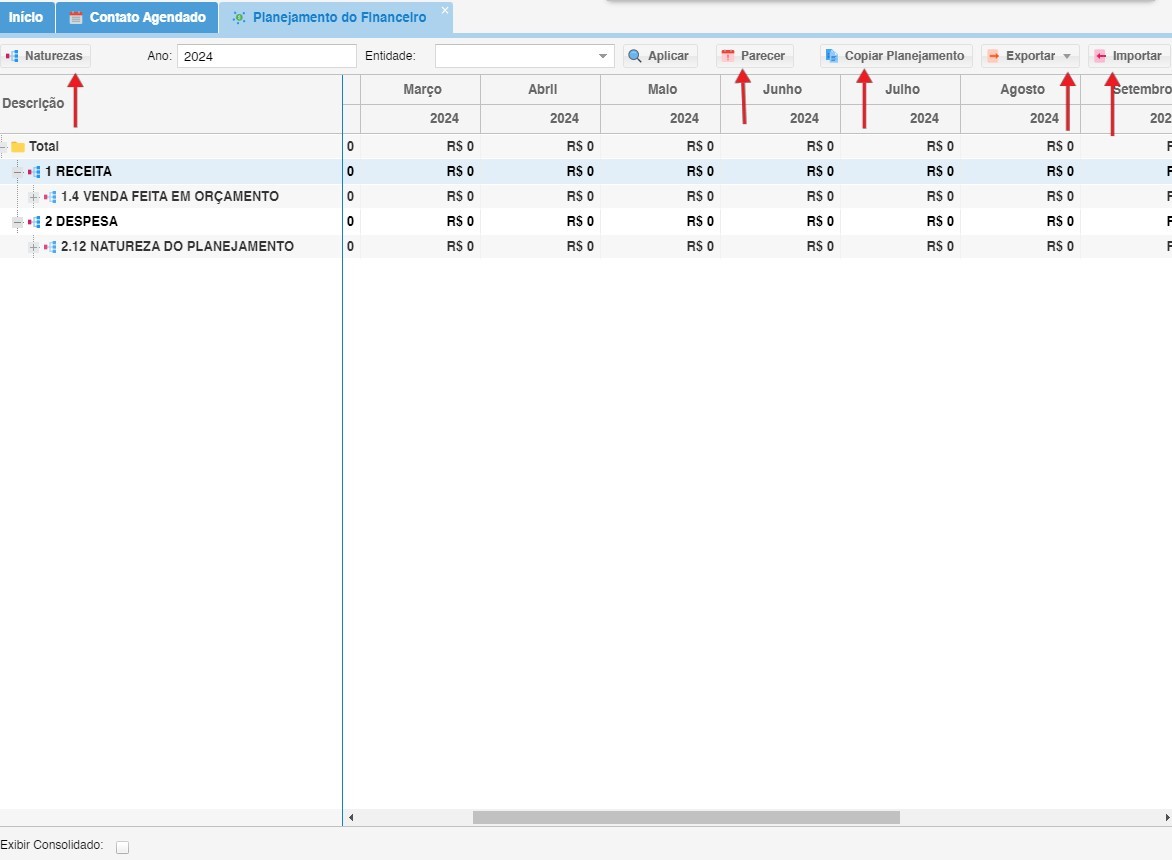Planejamento financeiro
O módulo de planejamento financeiro oferece uma visão completa das suas receitas e despesas organizadas por mês, permitindo que você acompanhe o desempenho financeiro do seu negócio de forma precisa.
1. Acessando o Módulo de Planejamento Financeiro:
2. Tela de Planejamento Financeiro: Visualizando e Gerenciando Receitas e Despesas
Ao acessar a tela de planejamento financeiro, você encontrará um painel que apresenta um panorama detalhado das suas receitas e despesas organizadas por mês. Essa visão ajuda a identificar tendências e oportunidades de otimização.
Funcionalidades da Tela:
- Árvore de Naturezas de Gastos e Receitas:
- Na parte esquerda, utilize a árvore para navegar e selecionar as categorias que deseja planejar.
- Seleção de Ano e Entidade:
- Selecione o ano que deseja planejar e a entidade (loja ou matriz) para a qual o orçamento será elaborado.
- Preenchimento Mensal:
- Após selecionar o ano e a entidade, preencha os valores planejados mês a mês. Clique em Salvar para registrar as alterações.
- Visualização de Anos Anteriores:
- Para visualizar anos anteriores, selecione o ano desejado e clique na opção Exibir Consolidado abaixo da árvore.
3. Tela de Planejamento Financeiro: Visualizando e Gerenciando Receitas e Despesas
Ao acessar a tela de planejamento financeiro, você se depara com um painel completo que apresenta um panorama detalhado das suas receitas e despesas, organizadas por mês. Essa visão geral facilita a identificação de tendências, sazonalidades e oportunidades de otimização dos seus recursos financeiros.
- Funcionalidades Essenciais para um Planejamento Eficaz:
- Naturezas: Filtre receitas e despesas por categorias específicas (vendas, compras, salários, etc.) para uma análise detalhada.
- Copiar Planejamento: Crie cópias do seu planejamento financeiro para diferentes cenários ou períodos, facilitando a comparação entre alternativas.
- Parecer: Anexe arquivos relevantes (como imagens de notas fiscais ou boletos pagos) ao planejamento. Clique no botão Anexar Arquivo para adicionar documentos.
- Exportar: Exporte seu planejamento financeiro em formatos como PDF, Excel ou CSV para compartilhar com stakeholders ou instituições financeiras.
- Importar: Importe dados de outras fontes (como planilhas Excel) para integrar ao seu planejamento, evitando digitação manual e garantindo precisão.
4. Aprovação de Título no Planejamento Orçamentário
Para aprovar um título no planejamento orçamentário, siga os passos abaixo:
-
Gerar Título: No módulo Contas a Pagar, crie um título com a natureza contábil definida previamente no módulo Natureza. Certifique-se de que o título atenda ao limite orçamentário estabelecido no planejamento.
-
Configurar Natureza: Ao preencher o campo de natureza no título, assegure-se de que ele corresponda exatamente à natureza configurada no tutorial Definição de Alçada na Natureza. Esta correspondência é essencial para a aprovação do título no planejamento.